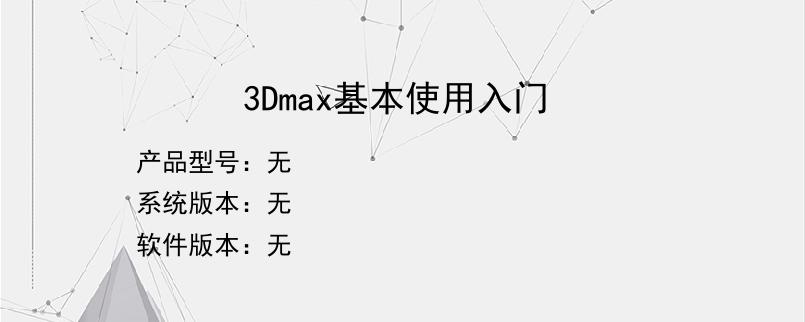导读:操作步骤/方法1打开3Dmax软件,可以看到3Dmax的视图区。2在计算机走,打开3Dmax软件,可以看到3Dmax的视图区,这是3Dmax软件的初始界面,如下图所示。3学习创建模型的菜单。4接着,鼠标左键单击菜单【创建】,可以查看到3Dmax软件创建的基本模型,如下图所示。5在3Dmax右边的模型设置面板上,选择长方体在绘图区创建。6然后,在3Dmax右边的模型创建面板上,选择长方体在绘图区创建...
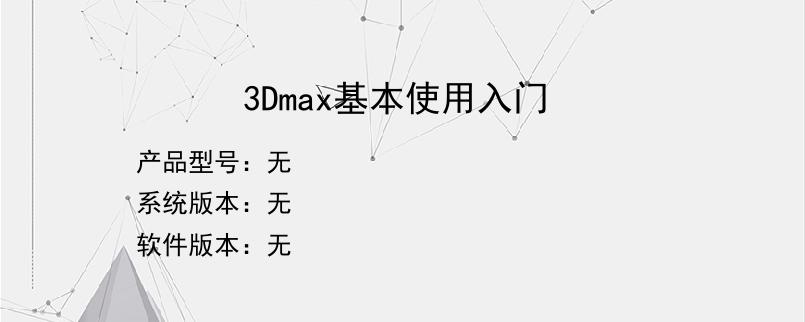
操作步骤/方法
1
打开3Dmax软件,可以看到3Dmax的视图区。
2
在计算机走,打开3Dmax软件,可以看到3Dmax的视图区,这是3Dmax软件的初始界面,如下图所示。
3
学习创建模型的菜单。
4
接着,鼠标左键单击菜单【创建】,可以查看到3Dmax软件创建的基本模型,如下图所示。
5
在3Dmax右边的模型设置面板上,选择长方体在绘图区创建。
6
然后,在3Dmax右边的模型创建面板上,选择长方体在绘图区创建,如下图所示。
7
学习模型的修改面板,修改模型参数。
8
接着,鼠标左键单击模型的修改面板,通过键盘输入长方体的尺寸,可以把模型修改成正方体模型,如下图所示。
9
学习创建简单的图形。
10
然后,鼠标左键单击图形面板,在绘图区绘制出六边形图形,如下图所示。
11
学习移动模型的方法。
12
接着,创建茶壶模型,并鼠标单击移动按钮,把茶壶模型摆放在正方体模型上,如下图所示。
13
学习保存3Dmax文件。
14
最后,鼠标左键单击【文件】菜单下的【保存】,如下图所示。用于保存制作好的模型文件。通过这样的操作,就学会3Dmax入门的简单操作了。
END
以上就是小编为大家介绍的3Dmax基本使用入门的全部内容,如果大家还对相关的内容感兴趣,请持续关注上海建站网!
标签:
内容声明:网站所展示的内容均由第三方用户投稿提供,内容的真实性、准确性和合法性均由发布用户负责。上海建站网对此不承担任何相关连带责任。上海建站网遵循相关法律法规严格审核相关关内容,如您发现页面有任何违法或侵权信息,欢迎向网站举报并提供有效线索,我们将认真核查、及时处理。感谢您的参与和支持!